* Bu yazının bir parçası iPhone ÖmrüGünün İpucu bülteni. Üye olmak. *
Canlı Metin, doğrudan Kamera veya Fotoğraflar uygulamanızdan metin kopyalamanıza, yapıştırmanıza ve paylaşmanıza olanak tanıyan iOS 15 için yeni bir iPhone özelliğidir. iPhone'unuz elle yazılmış bir not, kartvizit, beslenme etiketi, sokak tabelası ve daha pek çok yerdeki metni tanıyacaktır. Size iPhone'da Canlı Metin özelliğini Fotoğraflar ve Kamera'da nasıl kullanacağınızı öğreteceğiz.
Canlı Metni Neden Seveceksiniz?
- Canlı Metin kullanarak el yazısı notları diğer uygulamalara (Notes uygulaması gibi) kaydedin, böylece bilgileri manuel olarak yazmak zorunda kalmadan kaydedebilir veya paylaşabilirsiniz.
- Bir restoran tabelasını tanımak, restorana bakmak ve onu arkadaşlarınızla paylaşmak veya rezervasyon yapmak gibi şeyler yapmak için iPhone Canlı Metin'i kullanın.
- iPhone'unuz yanınızda olduğu sürece metni istediğiniz yerde çevirin ve arayın.
Canlı Metin Nasıl Kullanılır: iPhone Fotoğrafları
iPhone'daki iOS 15 Canlı Metin, içindeki metni tanımlamak için OCR (optik karakter tanıma) teknolojisini kullanır. metin kopyalamayı, yapıştırmayı, aramayı, paylaşmayı ve kaydetmeyi inanılmaz derecede basit hale getiren görsel medya NS
Fotoğraflar ve Kamera uygulamaları. Canlı Metin, iOS 15'te yeni olduğundan, daha eski bir yazılım sürümünüz varsa, iOS 15'e güncelleme Bu ipucunu kullanmadan önce. iOS 15'te sunulan harika yeni özellikler hakkında daha fazla bilgi edinmek için sayfamıza göz atın. Günün bahşişi haber bülteni!Uyumluluk: Canlı Metin yalnızca iPhone XS, iPad Pro 2020, iPad dahil olmak üzere A12 Bionic çipli (veya üstü) cihazlarda kullanılabilir mini (5. nesil), iPad Air 2019, iPad 2020 ve bu satırlardaki sonraki tüm modeller, cihaz çalıştığı sürece iOS 15 veya iPadOS 15 veya daha sonra.
iPhone Fotoğraflar uygulamasıyla resimlerde Canlı Metin'i nasıl kullanacağınız aşağıda açıklanmıştır:
- Aç Fotoğraflar uygulaması.
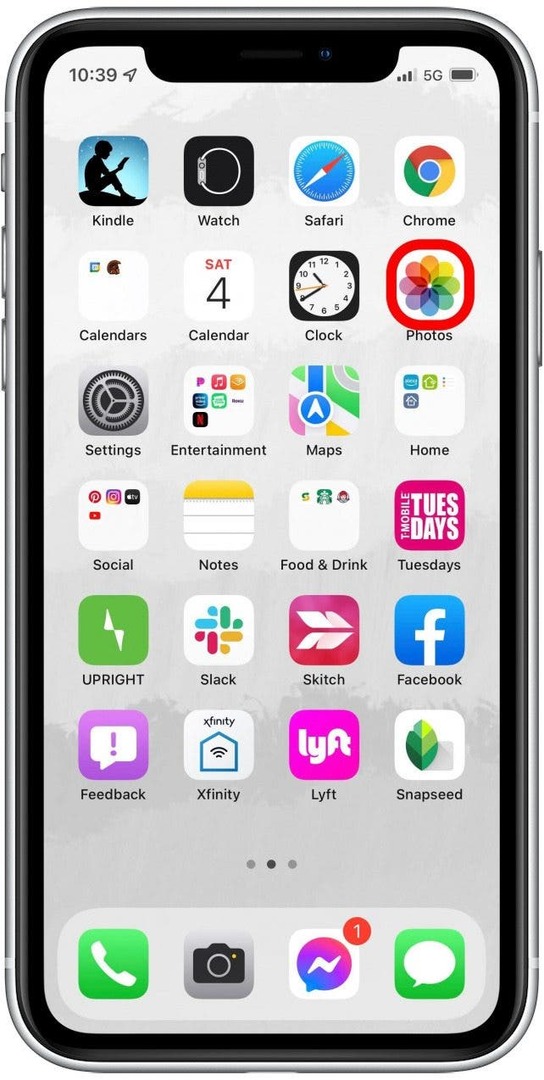
- Seçmek istediğiniz metni içeren fotoğrafa dokunun.
- öğesine dokunun. Canlı Metin simgesi. Bu, iPhone Canlı Metin özelliğiniz bir fotoğraftaki mevcut metni tanıdığında sağ alt köşede görünecektir.
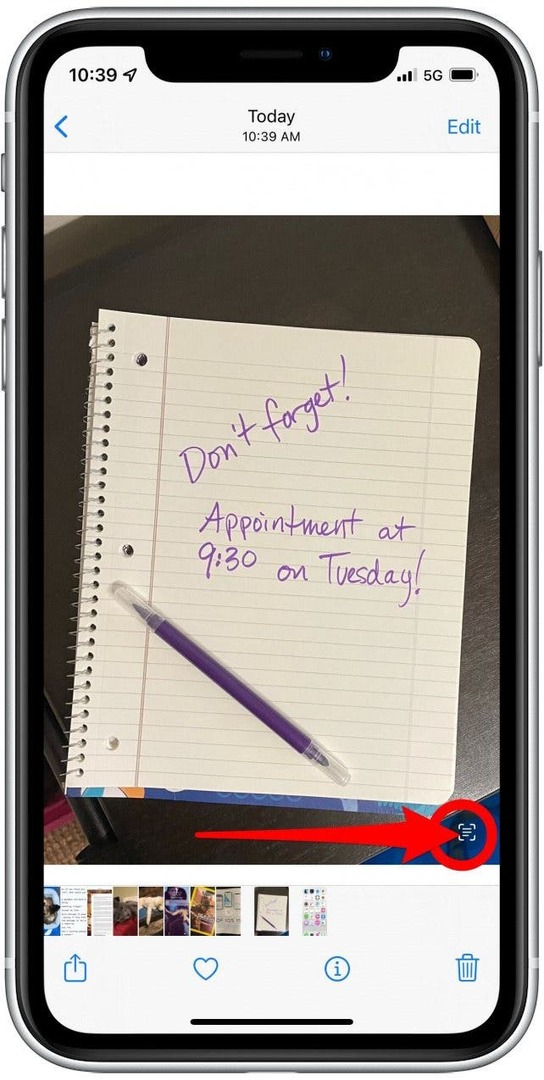
- Canlı Metin, tanınan metnin çevresinde parlak bir kutu oluşturacaktır.
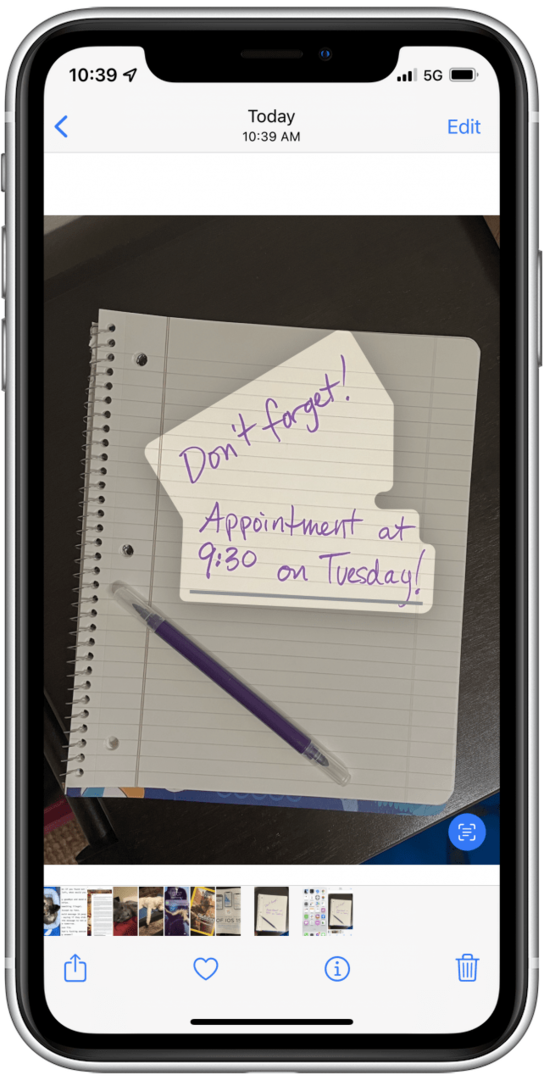
- Metnin bir kısmını veya tamamını seçmek için vurgulanan alandaki bir kelimeye uzun basın.
- İmleci kullanarak veya belirli kelimelere dokunarak istediğiniz metni seçin.
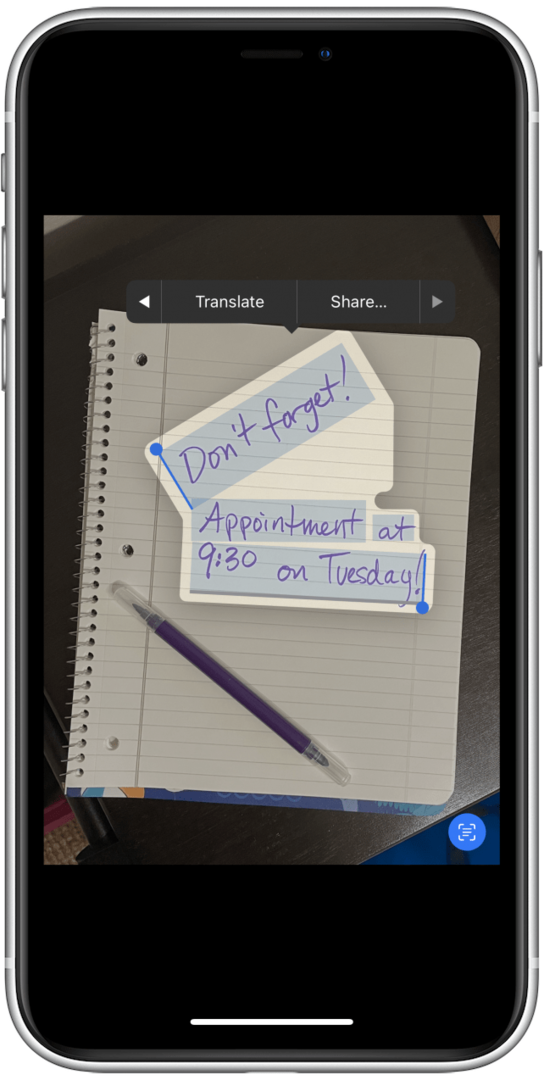
- Seçebileceğiniz bir araç çubuğu göreceksiniz kopyala, Hepsini seç, Bakmak, Çevirmek, veya Paylaş.
- öğesine dokunmanız gerekebilir. ok üzerinde Daha fazla seçenek görmek için
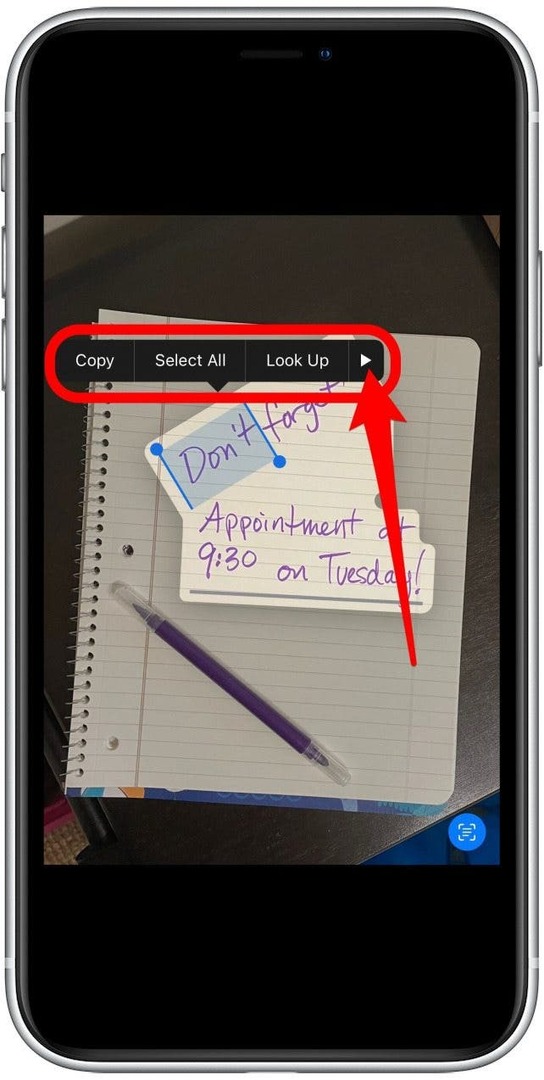
- Musluk Hepsini seç Tüm tanınan metni vurgulamak için
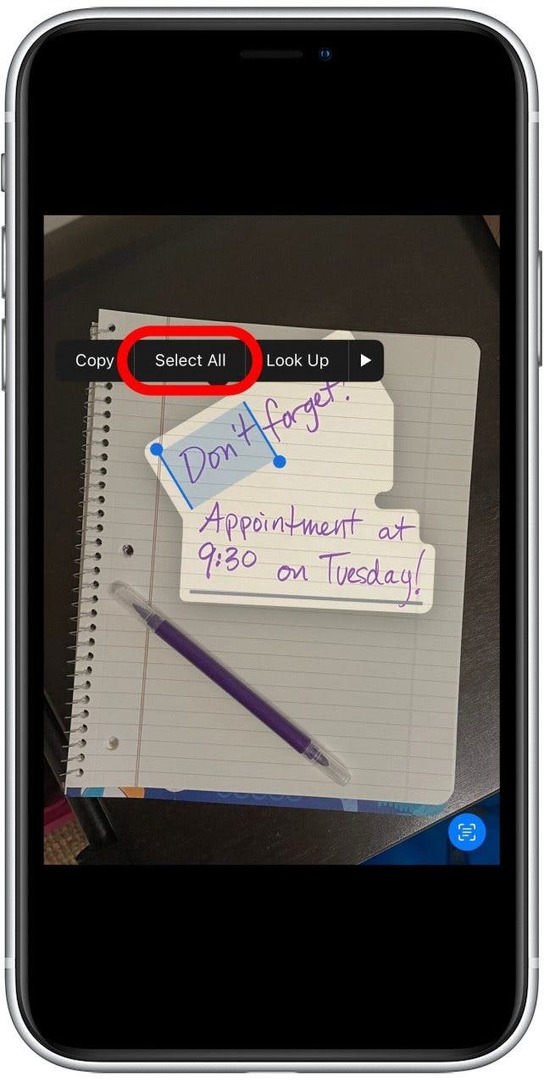
- Musluk Bakmak Seçilen metin hakkında daha fazla bilgi almak için
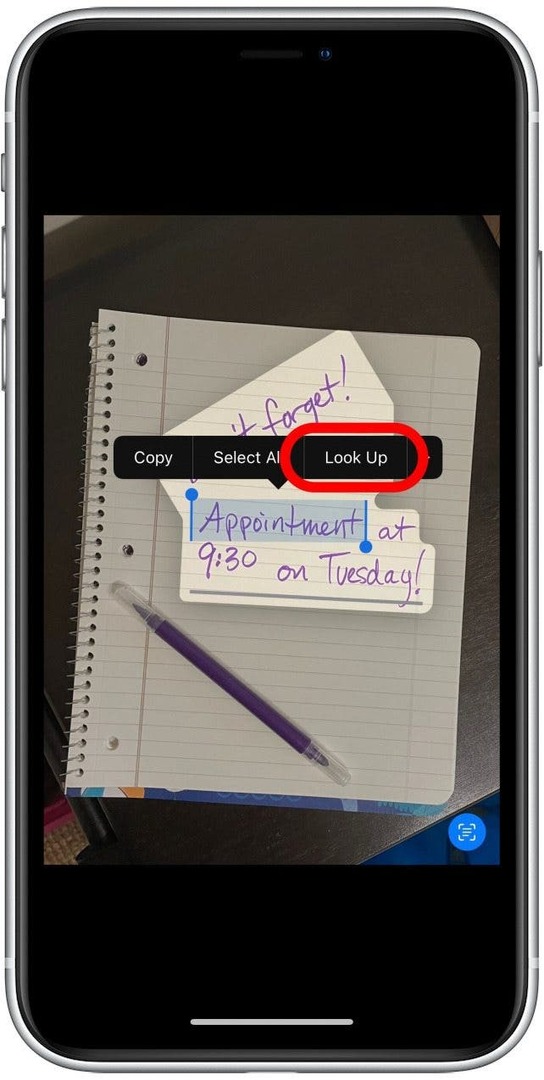
- Ekranınızın altında, Canlı Metin ile seçtiğiniz metin için tanımları ve diğer bilgileri içeren bir menü göreceksiniz.
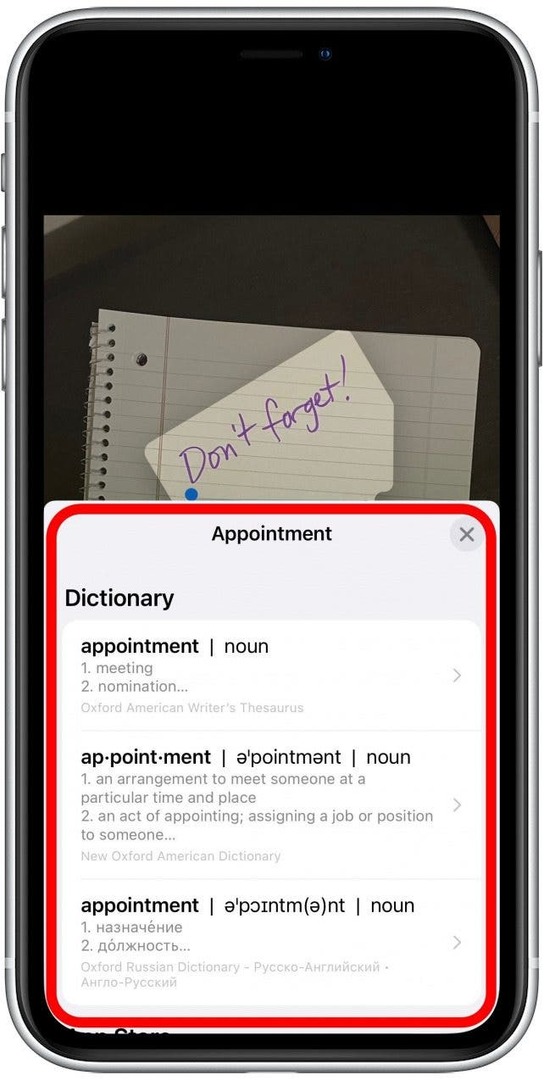
- Seçili metni paylaşmak için öğesine dokunun. Paylaş.
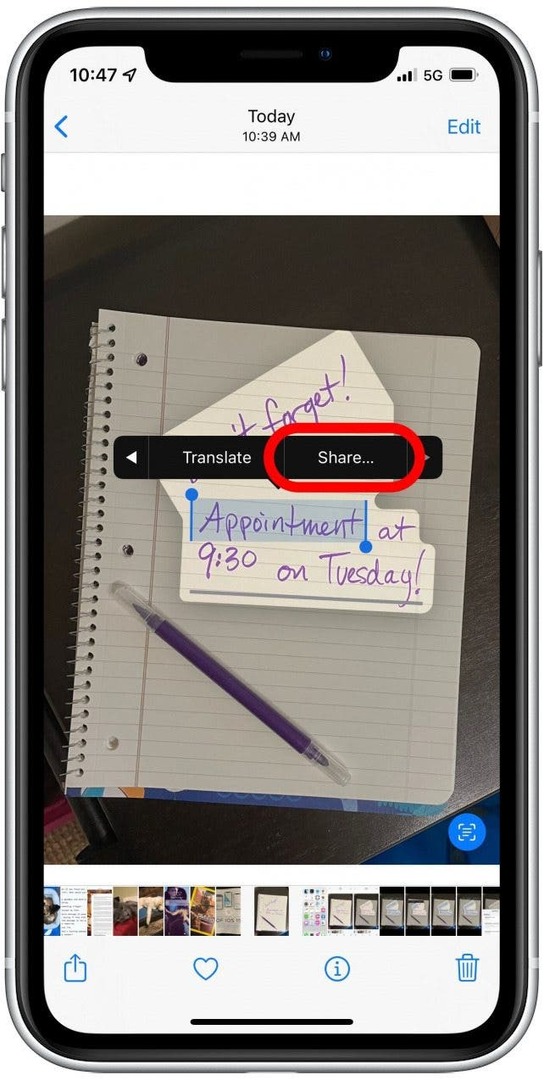
- Metni Mesajlar veya başka bir uygulama aracılığıyla gönderebilecek veya Paylaş menüsünden başka bir paylaşım yöntemi seçebileceksiniz.
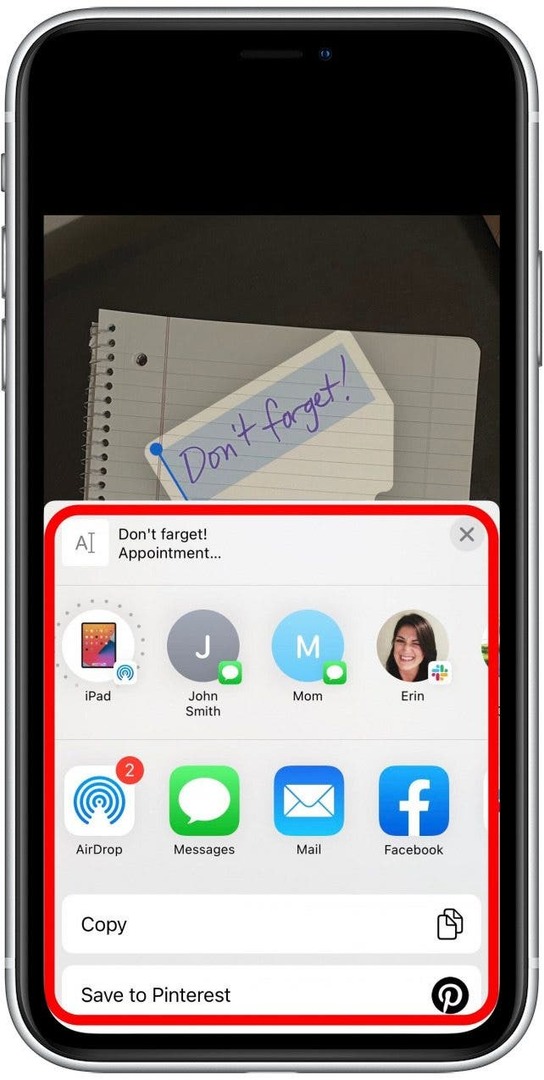
- Metni başka bir dile çevirmek için öğesine dokunun. Çevirmek. Canlı Metin'in şu anda desteklenen dilleri arasında İngilizce, İspanyolca, Fransızca, İtalyanca, Çince, Almanca ve Portekizce bulunmaktadır.
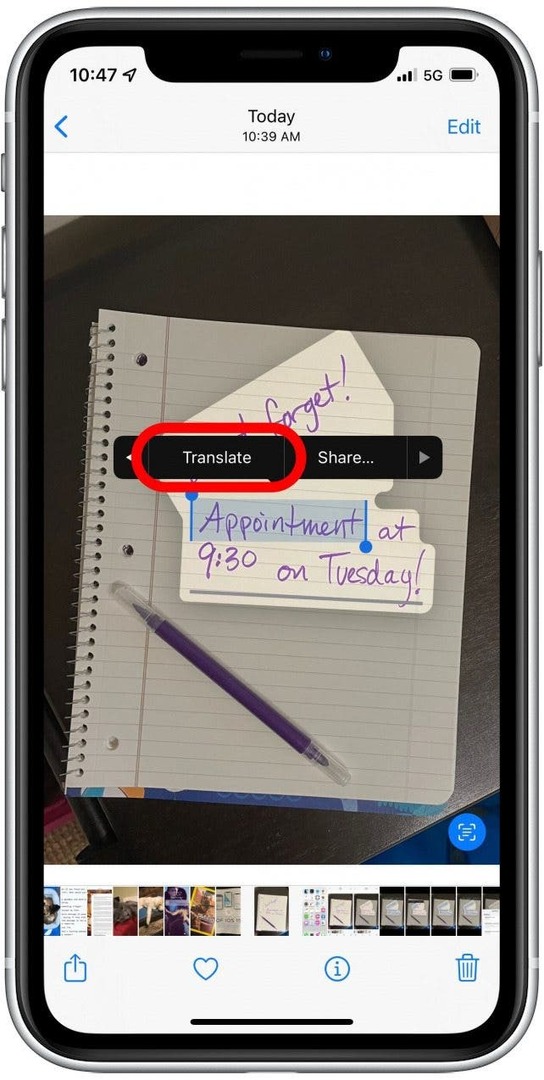
- Kullan Çevir menüsü Seçili metni çevirmek ve gerekirse çeviriyi kopyalamak için ekranın alt kısmındaki Çeviri menüsünün tamamını görmek için yukarı kaydırın.
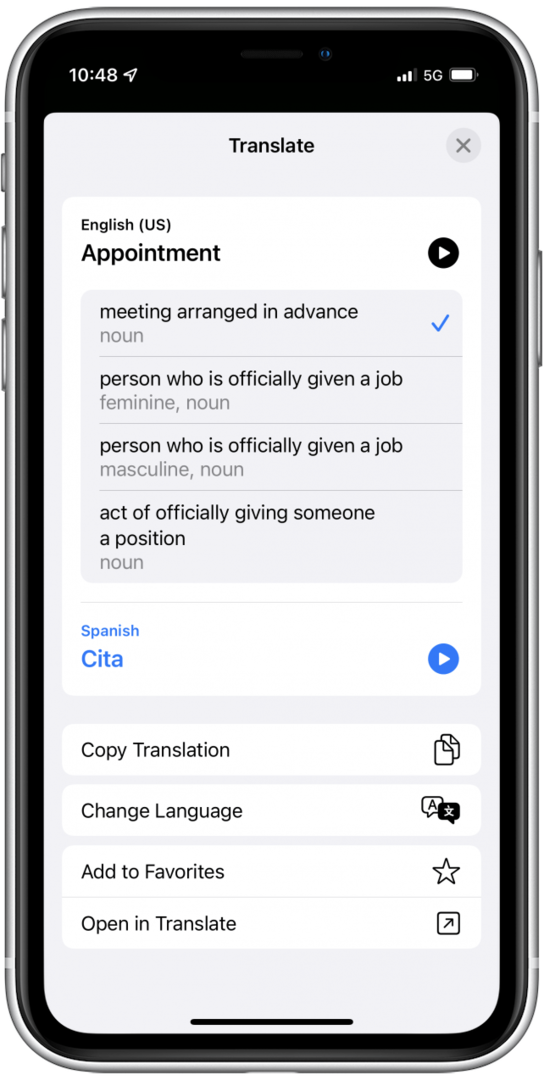
- Seçili metni başka bir uygulamaya yapıştırmak üzere kopyalamak istiyorsanız, simgesine dokunun. kopyala. Notes veya Safari gibi başka herhangi bir uygulamaya yapıştırabilirsiniz.
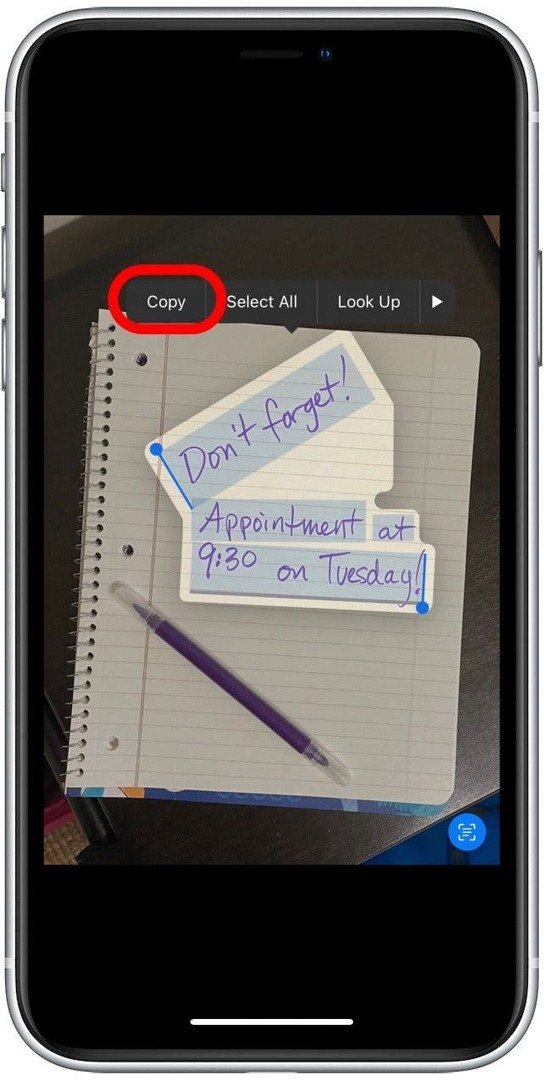
eğlenceli değil mi? iPhone Life'taki ekibimiz, Anımsatıcılar, Notlar ve daha fazlasına kaydetmek üzere karalanmış notlarımızı kopyalamak için Canlı Metin kullanmaktan gerçek bir heyecan duyuyor. Yalnızca mevcut fotoğraflarda değil, kamerayı kullanırken Canlı Metin özelliğini nasıl kullanacağınızı öğrenmek ister misiniz? Okumaya devam et!
iPhone'da Kamerada Canlı Metin Nasıl Kullanılır
Ayrıca, resim çekmeden önce metni tanımak için Canlı Metin özelliğini kullanabilirsiniz! Bu, iPhone'unuzu yanından geçtiğiniz tabelalar, izlediğiniz reklamlar ve gerçek dünyada zamana duyarlı diğer metinler gibi şeyler için canlı arama cihazı olarak kullanmanıza olanak tanır. Kamera uygulamasında iPhone'da Canlı Metin'i nasıl kullanacağınız aşağıda açıklanmıştır.
- Aç kamera uygulaması.
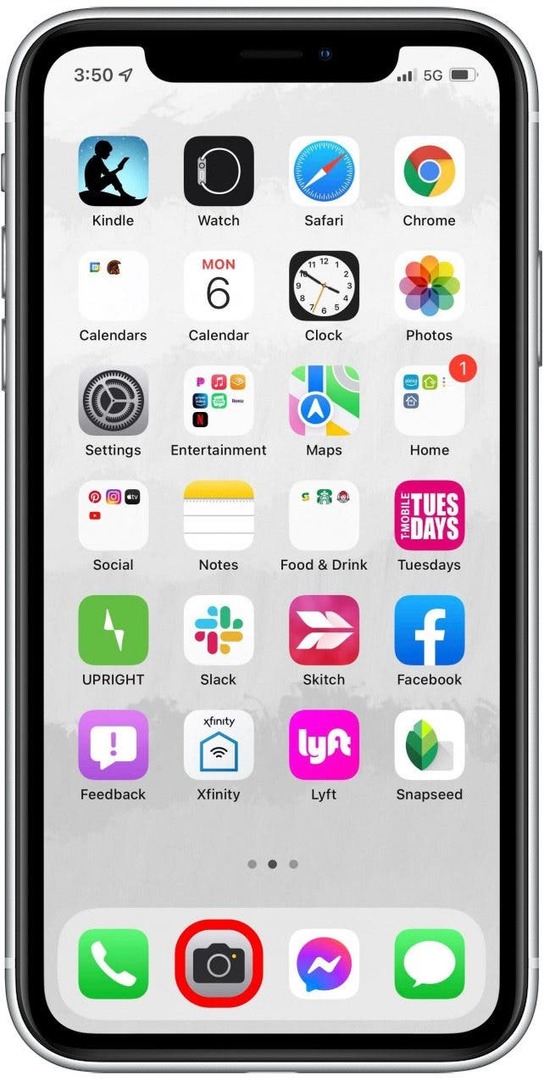
- Kamerayı aramak, çevirmek, paylaşmak veya kopyalamak istediğiniz metne doğrultun.
- öğesine dokunun. Canlı Metin simgesi ekranın sağ alt köşesinde. Bu, iPhone'unuz kameranın görüş alanındaki metni tanıdığında görünecektir.
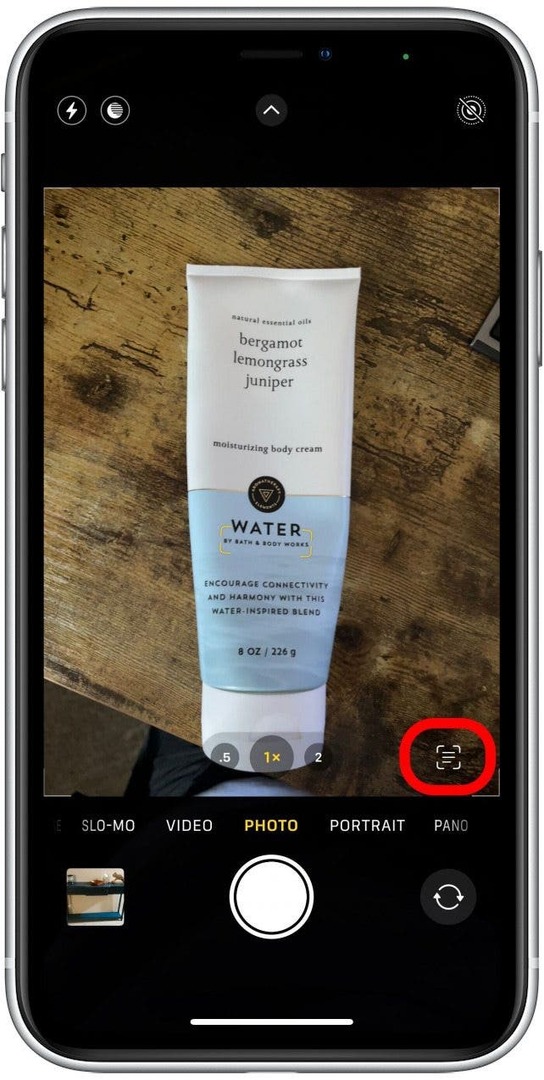
- Canlı Metin tanınan metni vurgulayacaktır.
- Kamera metnin yalnızca bir kısmını vurgularsa, her zaman ekranın boş bir bölümüne kaydırabilir veya dokunabilir, ardından Canlı Metne odaklanmak için diğer metne dokunabilirsiniz.
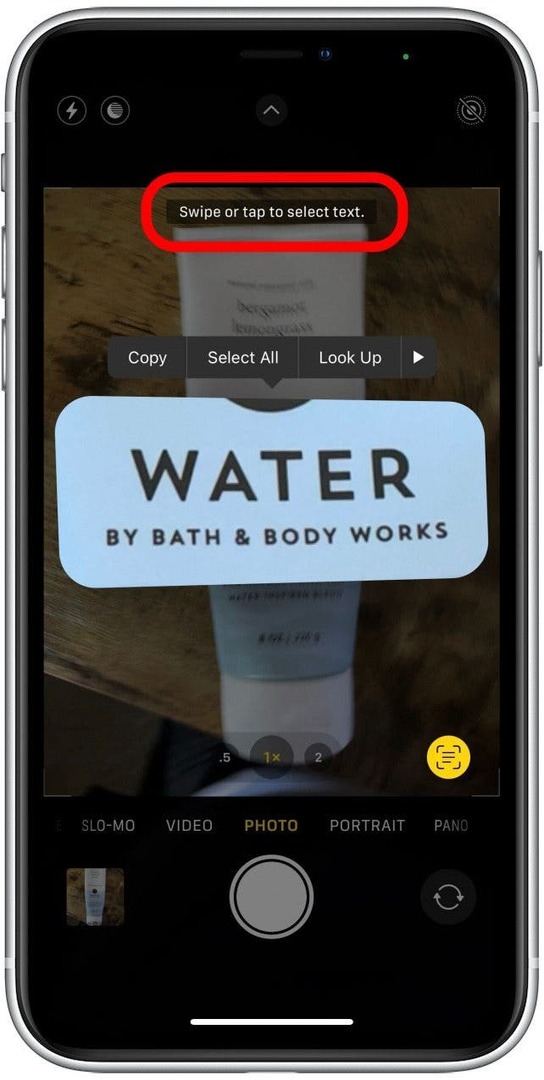
- İstediğiniz metni seçtikten sonra aynısını göreceksiniz. kopyala, Hepsini seç, Bakmak, Çevirmek, ve Paylaş Canlı Metinli Fotoğraflar'da bulunan seçenekler. öğesine dokunmanız gerekebilir. ok üzerinde Daha fazla seçenek görmek için
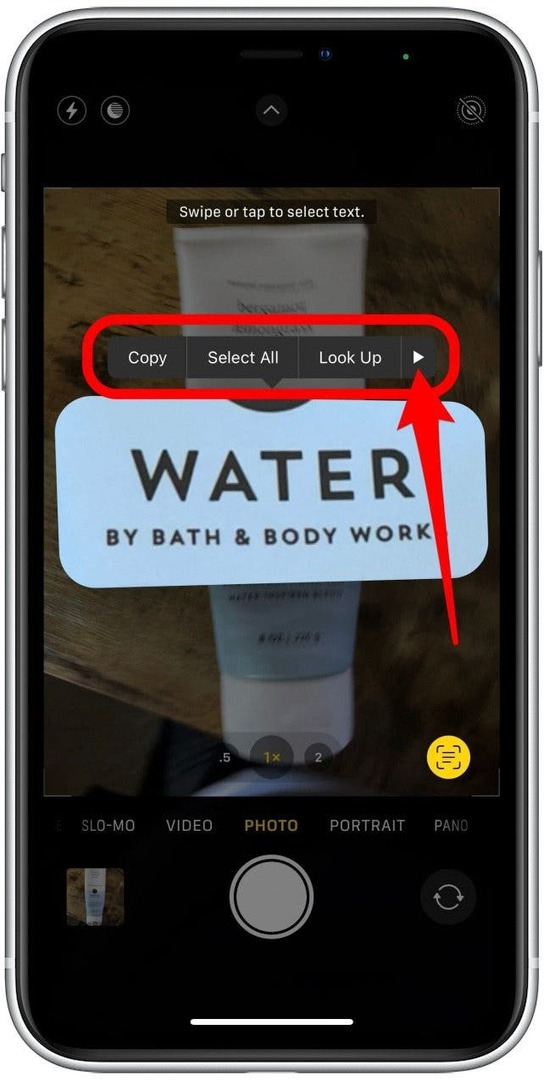
Bu noktada, Canlı Metni bir fotoğrafta kullanıyormuşsunuz gibi kullanabilirsiniz! iPhone'unuz şu anda üzerinde çalıştığınız metni siz bitirene kadar kaydedecektir.
İşte buyur! Bu yeni iOS 15 özelliğiyle yapmayı en sevdiğim şey, Kamera uygulamasını kullanarak dizüstü bilgisayarımdan arkadaşlarıma URL'ler göndermek. URL'yi e-postayla göndermek veya başka bir şekilde paylaşmaya çalışmak yerine bana çok zaman kazandırıyor. iPhone'da Canlı Metin ile yapmayı en sevdiğiniz şey nedir?